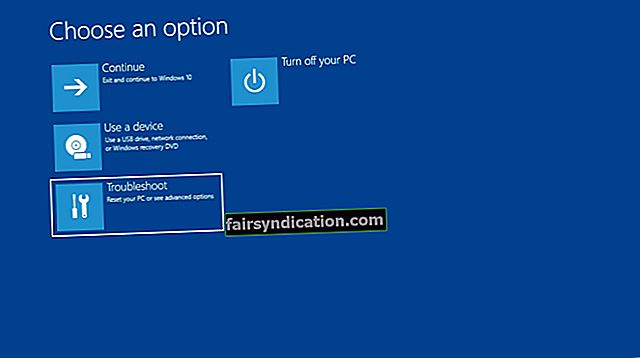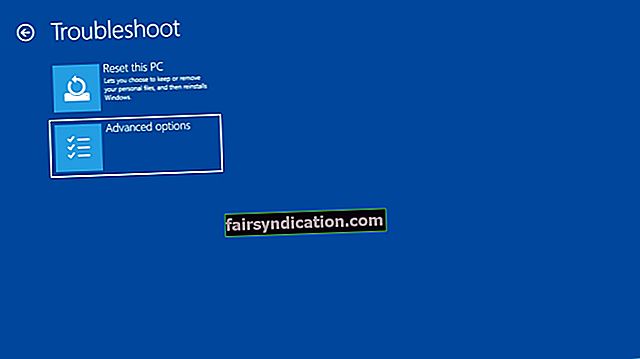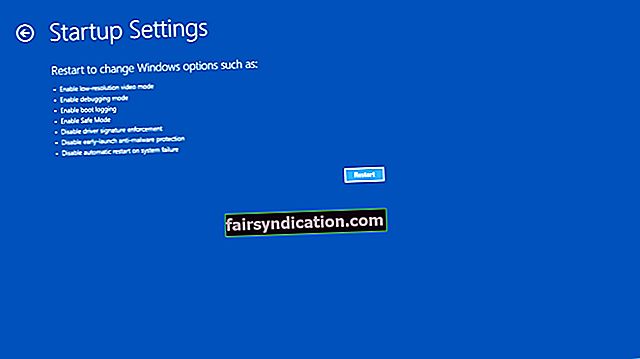作为Microsoft增强安全性工作的一部分,该公司设计了Windows 10,仅允许使用数字签名的驱动程序。此功能非常有用,尤其是当您担心安全性时。但是,由于某些原因,您可能需要安装未经数字签名的驱动程序。当然,您的系统将阻止您这样做。因此,我们整理了一系列解决方案,可帮助您禁用Windows 10上的驱动程序签名强制实施。
驾驶员签名执行功能介绍
如果您使用的是Windows 10的64位版本,则需要安装经过数字签名的驱动程序。它们带有电子指纹,表明该产品是由硬件制造商创建的。 Microsoft使用数字签名强制执行功能来验证从更新,原始设备制造商以及其他第三方软件和驱动程序下载中安装的驱动程序的真实性。
它还保证了驱动程序自制造以来就没有被修改过。通过这种方式,您可以知道自己所安装的内容是真实的,并且未被恶意第三方篡改或破坏。不用说,驱动程序签名强制执行功能对于确保您的计算机免受恶意软件和其他威胁的侵害非常有用。但是,值得注意的是,并非所有制造商都生产经过数字签名的驱动程序。
如果您打算安装的驱动程序尚未经过数字签名,则将无法将其添加到计算机中。不用说,您将无法使用与它们关联的硬件。因此,您可能想找到在PC上禁用驱动程序签名强制实施的方法。不用担心,因为我们已经覆盖了您。只需按照下面的说明进行操作,您就可以在Windows 10上禁用驱动程序签名强制实施。
方法1:更改启动设置
禁用计算机上的驱动程序签名强制实施的最简单方法之一是调整启动设置。但是,您必须记住,此解决方案只是暂时的。重新启动PC后,将自动启用驱动程序签名强制功能。话虽如此,请按照以下说明进行操作:
- 在键盘上,按住Shift键,然后单击“重新启动”按钮。
- 选择疑难解答。
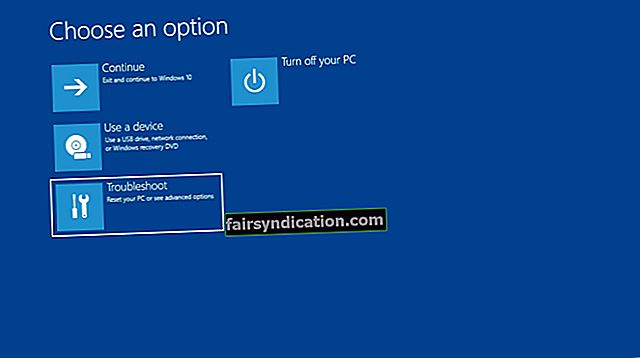
- 然后单击“高级选项”。
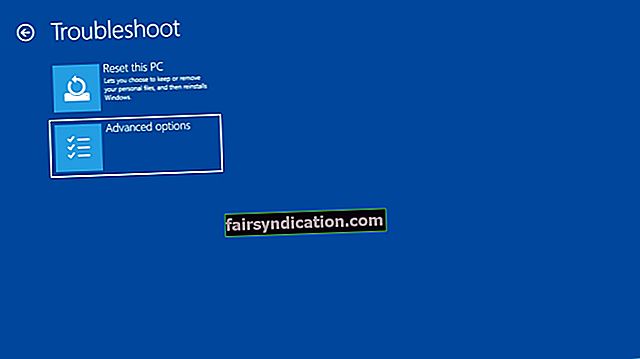
- 单击启动设置。
- 然后单击重新启动按钮。
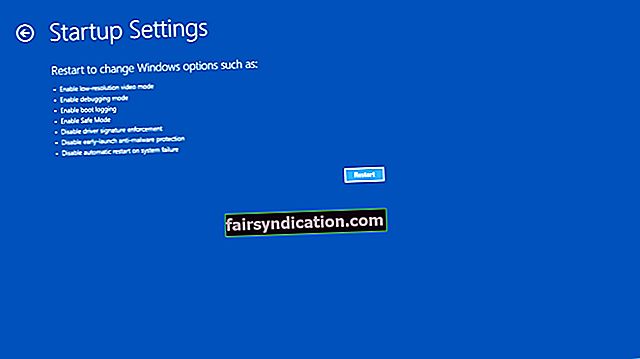
- 重新启动计算机后,您将能够看到选项列表。
- 在键盘上,按F7。这将使您禁用驱动程序签名强制执行功能。
- 您的计算机将重新启动,您现在将能够安装尚未进行数字签名的驱动程序。

由于这只是临时修复,因此请确保尽快安装所有驱动程序。另一方面,如果您想要一种简便的方法来更新驱动程序而没有麻烦,我们建议您使用Auslogics驱动程序更新程序。一键式解决方案使您只需单击一下按钮即可查找最新且兼容的驱动程序。这样,您就不必担心安装不正确或未经数字签名的驱动程序。
方法2:使用命令提示符
如前所述,第一种方法只是暂时禁用驱动程序签名强制功能。因此,如果您想永久删除它,我们建议您按照以下步骤操作:
- 通过按键盘上的Windows键+ X打开“高级用户”菜单。
- 从菜单中,选择“命令提示符(管理员)”。
- 命令提示符启动后,键入“ bcdedit.exe / set nointegritychecks on”(不带引号),然后按Enter。
注意:如果要再次启用驱动程序签名强制执行功能,则可以按照上述步骤以管理员身份运行命令提示符,然后键入“ bcdedit.exe / set nointegritychecks off”(不带引号)。
或者,您可以按照以下说明禁用该功能:
- 单击任务栏上的“搜索”图标。
- 键入“命令提示符”(不带引号)。
- 在结果中右键单击“命令提示符”,然后选择“以管理员身份运行”。
- 打开命令提示符后,一次输入以下几行:
bcdedit.exe -set loadoptions DISABLE_INTEGRITY_CHECKS
bcdedit.exe -set TESTSIGNING上
- 退出命令提示符,然后重新启动计算机。
注意:如果要还原所做的更改,可以以管理员身份运行命令提示符,然后输入以下命令:
- bcdedit -set loadoptions ENABLE_INTEGRITY_CHECKS
- bcdedit -set TESTSIGNING OFF
尽管此解决方案永久禁用了驱动程序签名强制执行功能,但它可能使您的PC容易受到恶意软件的攻击。从可疑站点下载驱动程序时尤其如此。因此,我们建议安装Auslogics反恶意软件。这个可靠的程序将确保从您的计算机中删除所有数据和安全威胁。
您对如何禁用此功能有建议吗?
在下面的评论中让我们知道!